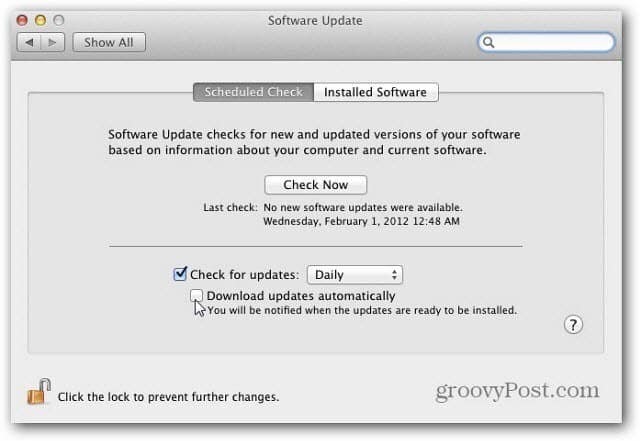Última atualização em

Quer incrementar suas mensagens de e-mail no Gmail? Você pode alterar a fonte no Gmail, aplicar novos tamanhos e cores de fonte e usar formatação adicional. Aqui está como.
Se vocês são digitando um e-mail no Gmail, você verá a mesma fonte em uso para cada e-mail que redigir. O Gmail usa um estilo de formatação padrão para e-mails, garantindo consistência ao enviar e-mails aos usuários.
Se você deseja alterar a fonte no Gmail (e fazer alterações de formatação adicionais), há algumas maneiras de fazer isso. Você aplica novos estilos de fonte ao texto de e-mail temporariamente. Como alternativa, você pode editar o estilo de fonte do Gmail para sempre usar um determinado tipo de fonte, tamanho, cor e formatação.
Se você quiser saber como alterar a fonte no Gmail, siga as etapas abaixo.
Como alterar a fonte no Gmail temporariamente
Ao digitar um e-mail no Gmail, o mesmo estilo de fonte será aplicado. O Google normalmente usa o Sem serifa fonte para e-mails, com tamanho de texto definido em nnormal e a cor do texto definida para Preto.
Você pode alterar temporariamente o estilo da fonte no Gmail enquanto escreve um e-mail.
Alterando a fonte no Gmail no PC e Mac
Se você deseja alterar esse estilo de fonte temporariamente em um PC ou Mac, siga estas etapas:
- Abra o Site do Gmail.
- Imprensa Compor.
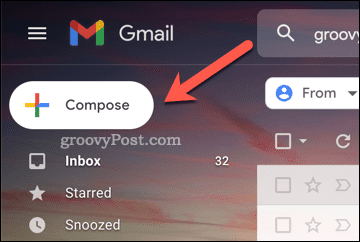
- No Nova mensagem caixa, use a barra de ferramentas na parte inferior para alterar as configurações de fonte.
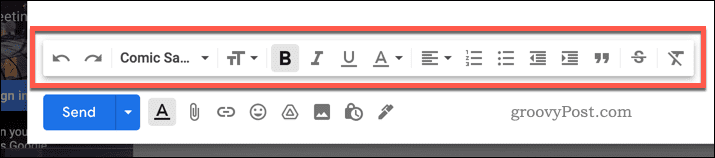
- Se você quiser alterar o texto existente, selecione-o primeiro e aplique a nova formatação usando a barra de ferramentas inferior.
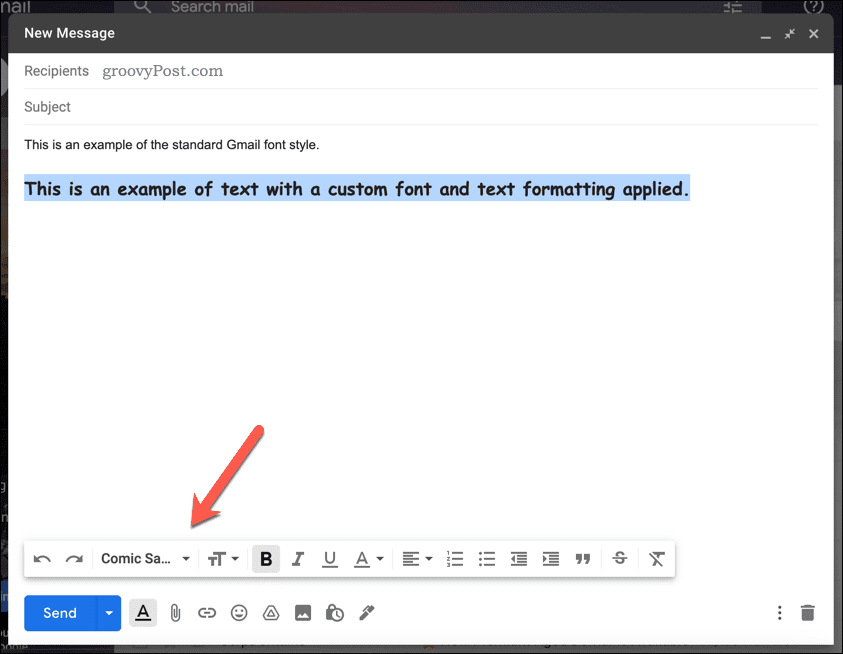
- Clique Mandar para enviar o e-mail quando terminar.
Alterando a fonte no Gmail no Android, iPhone ou iPad
Você também pode alterar sua fonte do Gmail usando o aplicativo Gmail em Android, Iphone, e iPad dispositivos.
Para alterar sua fonte do Gmail no celular:
- Abra o aplicativo Gmail.
- Toque Compor.
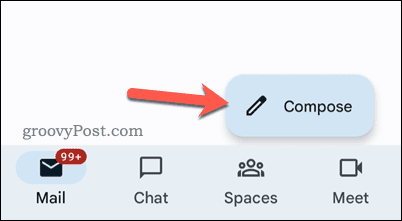
- Escreva o corpo do seu texto.
- No Android, selecione o texto e toque em Formato. Os usuários de iPhone e iPad podem pular esta etapa.
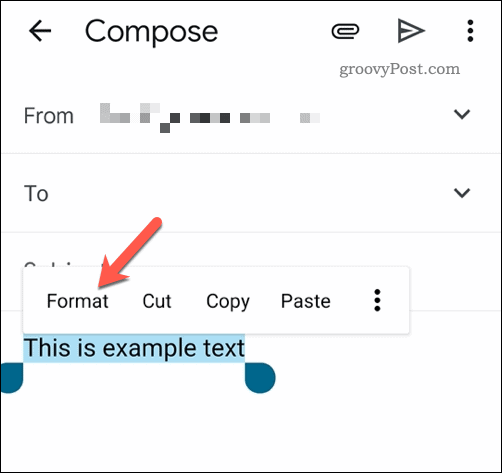
- Use o barra de ferramentas de formatação na parte inferior para aplicar um novo estilo de fonte ao seu texto.
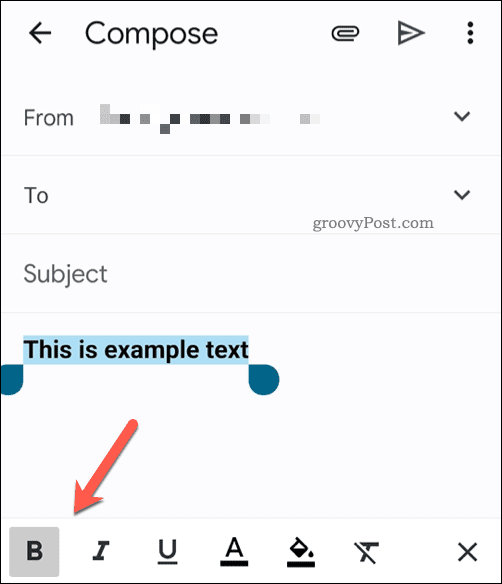
- Quando terminar, pressione o botão Mandar botão para enviar seu e-mail.
Como alterar a fonte no Gmail permanentemente
Se você está cansado de alterar as configurações de fonte do Gmail à medida que escreve cada e-mail, pode definir um novo estilo nas configurações da sua conta do Gmail.
Isso só funciona no site do Gmail, no entanto. Se você estiver usando o aplicativo Gmail em dispositivos móveis, não poderá aplicar um novo estilo de fonte a todos os e-mails que escrever.
Para alterar suas configurações de fonte no Gmail permanentemente:
- Abra o Site do Gmail.
- aperte o ícone de configurações no canto superior direito.
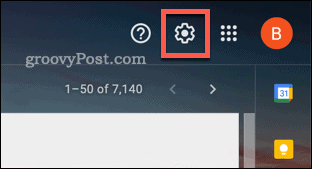
- Dentro Configurações rápidas, pressione Ver todas as configurações.
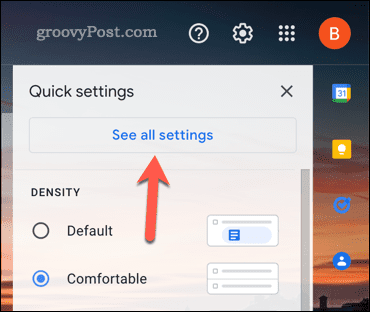
- No Em geral guia, role para baixo até o Estilo de texto padrão seção.
- Use as opções de formatação para alterar a fonte, o tamanho do texto ou a cor ou remover toda a formatação existente.
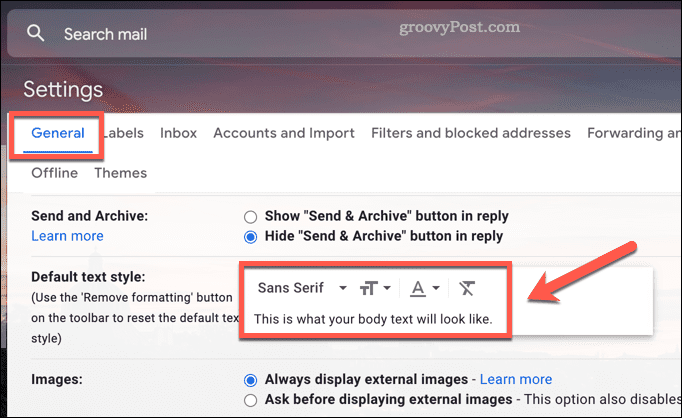
- Role para baixo e pressione Salvar alterações para aplicá-los à sua conta.
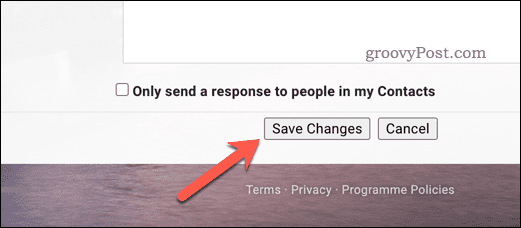
Com um novo estilo de fonte aplicado à sua conta, as alterações aparecem quando você começa a redigir um novo e-mail.
Escrevendo e-mails no Gmail
O Gmail usa uma fonte e um estilo de texto muito básicos para e-mails. Se você está cansado de usá-lo, as etapas acima devem ajudá-lo a alterar a fonte no Gmail.
Se você deseja acessar outras ferramentas, considere usando um aplicativo Gmail de terceiros. Você também pode pensar em formatar seus e-mails de maneiras diferentes. Por exemplo, você pode querer inserir uma tabela em uma mensagem do Gmail.
Você também pode fazer alterações mais específicas em sua conta, como alterando seu nome de exibição no Gmail.
Como encontrar sua chave de produto do Windows 11
Se você precisar transferir sua chave de produto do Windows 11 ou apenas precisar fazer uma instalação limpa do sistema operacional,...
Como limpar o cache, cookies e histórico de navegação do Google Chrome
O Chrome faz um excelente trabalho ao armazenar seu histórico de navegação, cache e cookies para otimizar o desempenho do navegador online. O dela é como...
Correspondência de preços na loja: como obter preços on-line ao fazer compras na loja
Comprar na loja não significa que você tem que pagar preços mais altos. Graças às garantias de correspondência de preços, você pode obter descontos on-line enquanto faz compras em...
Como presentear uma assinatura Disney Plus com um cartão-presente digital
Se você está gostando do Disney Plus e deseja compartilhá-lo com outras pessoas, veja como comprar uma assinatura do Disney+ Gift para...